რამდენი ტიპის კლავიატურა კომპიუტერის კლავიატურაზე
Miscellanea / / May 23, 2022
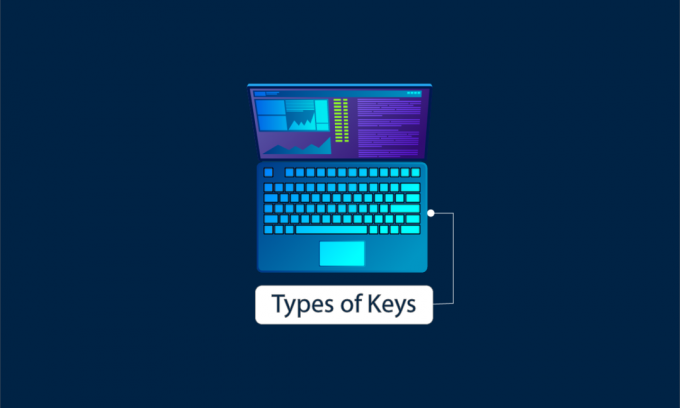
კლავიატურის გამოგონების შემდეგ, წერის მრავალი დავალება ადვილი შესასრულებელი გახდა, როგორიცაა ანბანის კლავიშებით აკრეფა ან ნომრის ღილაკებით ანგარიშის შენახვა. ასევე, ტექნოლოგიის სწრაფი და ყოვლისმომცველი მიღწევებით, კლავიატურა სმარტფონებშიც მოხვდა, რაც მას უფრო ხელმისაწვდომს ხდის. დღესდღეობით ზოგიერთი დავალების შესრულება შეუძლებელია კლავიატურის გამოყენების გარეშე. ასე რომ, კლავიატურის სიღრმისეულად გასაგებად, რათა დააჩქაროთ თქვენი ამოცანები ყოველდღიურ ცხოვრებაში, უნდა იცოდეთ კომპიუტერის კლავიატურაზე არსებული კლავიშების ტიპები. განაგრძეთ ამ სტატიის კითხვა, რომ იცოდეთ ეს კომპიუტერის კლავიატურაზე ყველა კლავიშის ფუნქციებთან ერთად.

შინაარსი
- რამდენი ტიპის კლავიატურა კომპიუტერის კლავიატურაზე
- 1. ანბანის გასაღებები
- 2. ნომრის გასაღებები
- 3. პუნქტუაციის ღილაკები
- 4. სპეციალური გასაღებები
- 5. მოდიფიკატორის გასაღებები
- 6. ფუნქციის გასაღებები
- 7. ნავიგაციის ღილაკები
- 8. კლავიშების გადართვა
რამდენი ტიპის კლავიატურა კომპიუტერის კლავიატურაზე
თუ შეხედავთ კლავიატურა თქვენს დესკტოპზე ან ლეპტოპზე ნახავთ კლავიშების სხვადასხვა კომპლექტს მათზე სპეციფიკური მითითებითი ასოებით. ეს კლავიშები კლასიფიცირებულია სხვადასხვა ფუნქციების დასაკმაყოფილებლად, რომლებიც შეგიძლიათ გამოიყენოთ კონკრეტული მოქმედებების შესასრულებლად მათზე დაჭერის შემდეგ. ამ კლავიატურის კლავიშების კლასიფიკაცია შეიძლება იყოს:
- ანბანის გასაღებები
- ნომრის გასაღებები
- პუნქტუაციის ღილაკები
- სპეციალური გასაღებები
- მოდიფიკატორის გასაღებები
- ფუნქციის გასაღებები
- ნავიგაციის ღილაკები
- კლავიშების გადართვა
ესენი რვა ტიპის კლავიატურა კომპიუტერის კლავიატურაზე საშუალებას გაძლევთ შეასრულოთ რამდენიმე მოქმედება და მალსახმობები კლავიატურის სრულყოფილად გამოსაყენებლად. ახლა მოდით გავიგოთ, რა არის სხვადასხვა ტიპის კლავიშები კომპიუტერის კლავიატურაზე, დეტალურად კომპიუტერის კლავიატურაზე ყველა კლავიშის ფუნქციებით.
შენიშვნა: ქვემოთ ჩამოთვლილი ფუნქციები სხვადასხვა გასაღებებისთვის ჩამოთვლილია Windows ოპერაციული სისტემა.
1. ანბანის გასაღებები

კლავიშები A-დან Z-მდე ანბანის კლავიშებს უწოდებენ, რომლებიც კლავიატურაზე კლავიშების ყველაზე მნიშვნელოვანი ტიპებია.
- სულ არის 26 ანბანის გასაღები კლავიატურაზე უკმაყოფილო.
- კლავიატურების უმეტესობას აქვს ა გასაღებების QWERTY განლაგება რომლებიც არ არის ანბანური თანმიმდევრობით.
- თქვენ შეგიძლიათ გამოიყენოთ ეს ანბანის კლავიშები აკრიფეთ სიტყვები წინადადებებისა და აბზაცების შესაქმნელად ესეებისთვის, დოკუმენტებისთვის ან სტატიებისთვის, როგორიცაა ის, რასაც ახლა კითხულობთ.
- გამოყენებით ცვლაგასაღები, რომელიც არის მოდიფიკატორის გასაღები, ასევე შეგიძლიათ აკრიფოთ დიდი და პატარაწერილები დამწერლობაში გრამატიკული და ფორმატირების წესების დაცვა.
2. ნომრის გასაღებები

The ნომრის გასაღებები მდებარეობსორ ლოკაციაზე კლავიატურაზე სხვადასხვა ფუნქციით. ორივე ლოკაციაზე არის 10 გასაღები, დაწყებული 1-დან 0-მდე.
ვარიანტი I: სიმბოლური კლავიშები
ციფრული ღილაკები პირდაპირ ანბანის ღილაკების ზემოთ ასევე მუშაობს როგორც სიმბოლოს გასაღებები. ამ სიმბოლოების აკრეფა ასევე შესაძლებელია Shift გასაღები. ქვემოთ მოცემულია თითოეული კლავიშის ცხრილი, რომელიც აღნიშნავს მის ფუნქციონირებას:
| ნომრის გასაღებები | შესაბამისი სიმბოლოები |
| 1 | ! |
| 2 | @ |
| 3 | # |
| 4 | $ |
| 5 | % |
| 6 | ^ |
| 7 | & |
| 8 | * |
| 9 | ( |
| 0 | ) |
ვარიანტი II: რიცხვითი კლავიატურა
ის მდებარეობს კლავიატურის მარჯვენა მხარის ბოლოს. ის წააგავს ტელეფონის ნომრების ბალიშები, აქედან მოდის სახელი, რიცხვითი კლავიატურა. ის ასევე მუშაობდა ამ ორ განსხვავებულ რეჟიმში:
- Num Lock ჩართულია: ყველა გასაღები, 1-დან 0-მდე, აწარმოებს შესაბამისი ციფრები.
- Num Lock გამორთულია: Გასაღებები 7, 1, 9 და 3 მოიქეცი ისე, როგორც გადახვევის ღილაკები, და 8, 2. 4 და 6 მოსწონს ნავიგაციის გასაღებები.
| ნომრის გასაღებები | ფუნქციები |
| 7 | მთავარი |
| 1 | Დასასრული |
| 9 | Pg Up |
| 3 | პგ დნ |
| 8 | ისრის ღილაკი |
| 2 | ქვემოთ ისრის ღილაკი |
| 4 | მარცხენა ისრის ღილაკი |
| 6 | მარჯვენა ისრის ღილაკი |
| 5 | 5 |
| 0 | გასაღების ჩასმა |
ასევე წაიკითხეთ:Windows 10-ში კლავიატურის შეყვანის შეფერხების გამოსწორება
3. პუნქტუაციის ღილაკები

პუნქტუაციის ღილაკები ასევე კომპიუტერის კლავიატურაზე კლავიშების ერთ-ერთი მნიშვნელოვანი ტიპია.
- პუნქტუაციები მოსწონს მძიმე (,), წერტილი (.), მძიმით (;), ორწერტილი (:) და ა.შ. წარმოდგენილია ყველა კლავიატურაზე.
- ამ პუნქტუაციის ღილაკების გამოყენება შესაძლებელია წარმოებისთვის ორი სასვენი ნიშანი ერთი გასაღებით -ის დახმარებით Shift გასაღები.
- ეს კლავიშები ყველაზე მნიშვნელოვანია იმისათვის, რომ სწორად მონიშნოთ დასაწერი ტექსტი გრამატიკულად სწორი და სწორად პუნქტუირებული ტექსტი.
4. სპეციალური გასაღებები

კლავიატურაზე არსებული სპეციალური კლავიშები გამოიყენება ტექსტის რედაქტორში სპეციალური მოქმედებების განსახორციელებლად. ზოგიერთი სპეციალური გასაღები და მათი ფუნქციები ჩამოთვლილია ქვემოთ:
- Spacebar გასაღები: წინადადების შესაქმნელად ორ დამოუკიდებელ სიტყვას შორის დაშორება.
- შეიყვანეთ გასაღები: კურსორის გადატანა ტექსტის რედაქტორის შემდეგ სტრიქონზე.
- Backspace გასაღები: წაშალეთ სიტყვები და ინტერვალი კურსორის წინ.
- Windows გასაღები: Start მენიუს გასახსნელად და სხვადასხვა მალსახმობების გამოსაყენებლად, მაგ Windows + I გასახსნელად პარამეტრები აპლიკაცია.
- Escape გასაღები (Esc): ამომხტარი ფანჯრის დახურვა ან მიმდინარე გაშვებული პროგრამების/პროცესების გაუქმება/შეწყვეტა.
- წაშლაგასაღები: არჩეული სურათების ან ტექსტის წასაშლელად.
ასევე წაიკითხეთ:როგორ დავაფიქსიროთ Windows გასაღები გამორთული
5. მოდიფიკატორის გასაღებები

მოდიფიკატორის გასაღებები გამოიყენება შეცვალეთ სხვა კონკრეტული გასაღების მოქმედება დროებითი ვადით. ასევე აქვს მოდიფიკატორის კლავიშები არ აქვს ფუნქცია თავისთავად. ისინი უნდა იყვნენ გამოიყენება კომბინაციაში გარკვეული მოქმედების ან ფუნქციის შესასრულებლად.
- Shift გასაღები: დიდ/პატარა ასოებს შორის გადასართავად ან ორ განსხვავებულ პუნქტუაციას შორის ერთი კონკრეტული გასაღებით.
- საკონტროლო გასაღები (Ctrl): ბრაუზერში ახალი ჩანართის გასახსნელად, შექმენით ახალი საქაღალდეები, გახსენით სხვადასხვა ამოცანების ფანჯარა და ა.შ.
- Alt (ალტერნატიული) გასაღები: კლავიატურაზე სხვა დაჭერილი ღილაკების ფუნქციის მონაცვლეობით.
- Alt Gr (ალტერნატიული გრაფიკა) გასაღები: ანბანის და სხვა მოდიფიკატორის ღილაკების დახმარებით აკრიფოთ სიმბოლოები, როგორიცაა ©, ā, æ და ა.შ.
6. ფუნქციის გასაღებები

ფუნქციის ღილაკები იწყება ასოთი ფ და განთავსდება კლავიატურის ზედა ნაწილში. კლავიატურაზე ფუნქციის ღილაკები იწყება F1 და დასრულდება F12. ასევე არის დამატებითი ფუნქციის გასაღები Fn კლავიატურაზე.
- F1: Microsoft Office-ის აპლიკაციებში დახმარების მენიუს და ბრაუზერებში დახმარების ფანჯრის გასახსნელად, როგორიცაა Microsoft Edge და Google Chrome.
- F2: ფაილის რედაქტირების ფუნქციებზე ან თუნდაც ფაილებზე წვდომისათვის Windows Explorer-ში, Microsoft Excel-ში და სხვა რამდენიმე პროგრამაში.
- F3: ფაილების და საქაღალდეების მოსაძიებლად Windows File Explorer-ში და სხვა აპლიკაციებშიც. Shift + F3 მომხმარებლებს საშუალებას აძლევს მოძებნონ უკან.
- F4: Ctrl + F4 გამოიყენება ბრაუზერის ფანჯარაში ჩანართის დასახურად. Alt + F4 გამოიყენება ბრაუზერის მთელი ფანჯრის დახურვისა და Windows კომპიუტერის გამორთვისთვის.
- F5: ბრაუზერის ფანჯარაში ჩანართის განახლების/გადატვირთვისთვის და საქაღალდის განახლებისთვის File Explorer-შიც.
- F6: ბრაუზერის ფანჯარაში URL-ის მონიშვნა და ასარჩევად. ასევე, ის გამოიყენება PowerPoint-ის შემდეგ პანელზე გადასასვლელად.
- F7: Წამოდგენა Caret Browsing, რაც ნიშნავს ვებ გვერდის გამოყენებას მაუსის დახმარების გარეშე, როგორიცაა არჩევანის ხაზგასმა. სიტყვის პროცესორებში და ტექსტის რედაქტორებში, ის გამოიყენება დოკუმენტის სხვადასხვა წინადადებებზე ნავიგაციისთვის.
- F8: მაკროსის დიალოგის გასახსნელად Alt ღილაკით.
- F9: Microsoft Word-ში დოკუმენტის გასაახლებლად და სამუშაო წიგნის ხელახლა გამოთვლა Excel-ში.
- F10: მენიუს ზოლის გასააქტიურებლად. ის ასევე ააქტიურებს კონტექსტურ მენიუს Shift კლავიშთან ერთად გამოყენებისას.
- F11: სკრიპტის რედაქტორისა და ვიზუალური ძირითადი რედაქტორის გასახსნელად Shift და Alt კლავიშებთან ერთად გამოყენებისას.
- F12: Developer Tools-ის გასახსნელად სხვადასხვა ბრაუზერებში, როგორიცაა Google Chrome, Microsoft Edge, Mozilla Firefox და ა.შ.
- Fn: ეკრანის სიკაშკაშის გადართვის, ხმის გაზრდის/შემცირებისთვის და მრავალი სხვა მოქმედების შესასრულებლად F1-დან F12 ფუნქციურ კლავიშებთან ერთად.
ასევე წაიკითხეთ: როგორ ჩართოთ Dell კლავიატურის განათების პარამეტრები
7. ნავიგაციის ღილაკები

ნავიგაციის კლავიშები არის კომპიუტერის კლავიატურაზე არსებული კლავიშების ტიპები, რომლებიც აუცილებელია შემდეგი ფუნქციების გამოყენებისთვის:
- ამ სანავიგაციო კლავიშები გამოიყენება ნავიგაცია ვებ გვერდზე ან ტექსტის რედაქტორშიფანჯარა სტრიქონი სტრიქონი.
- როგორც უკვე აღვნიშნეთ, ციფრული კლავიატურის ღილაკები: 8, 4, 2 და6 ასევე შეიძლება გამოყენებულ იქნას ნავიგაციის გასაღებად, როდესაც Num Lock გამორთულია.
- ეს გასაღებები ძალიან სასარგებლოა როცა თამაში ან ისეთი დავალებების შესრულება, როგორიცაა ვიდეოს რედაქტირება.
8. კლავიშების გადართვა

გადართვის ღილაკები კონკრეტული კლავიშების მოქმედების გადართვა გარკვეული პერიოდის განმავლობაში, სანამ გადართვის ღილაკი გააქტიურდება. Არიან, იმყოფებიან სამი გადართვის ღილაკი:
- Caps Lock: როდესაც აქტიურია, ანბანის ღილაკები აკრიფებენ ასოებს დიდი, წინააღმდეგ შემთხვევაში პატარა.
- Num Lock: როგორც უკვე აღვნიშნეთ, ის გამოიყენება კლავიატურაზე ციფრული კლავიშების მოქმედებების გადასართავად.
- გადახვევის ჩაკეტვა: ეს კლავიში გაქრა თანამედროვე კლავიატურებიდან. არაფერში გამოდგება და არც კლავიატურების კომპაქტურ დიზაინს ეხმარება. მაგრამ თუ ის კლავიატურაზეა, ის ხელს უწყობს გვერდის გადახვევის ჩაკეტვას, სანამ ის აქტიური იქნება.
რეკომენდირებულია:
- შეასწორეთ Steam Client Bootstrapper, რომელიც არ პასუხობს Windows 10-ში
- როგორ გავააქტიუროთ Windows 10 გასაღების გარეშე
- როგორ აკრიფოთ რუპიის სიმბოლო კლავიატურაზე Windows 10-ზე
- Windows 10-ში მექანიკური კლავიატურის ორმაგი აკრეფის შესწორება
ვიმედოვნებთ, რომ თქვენ გაიგეთ განსხვავებული კლავიშების ტიპები კომპიუტერის კლავიატურაზე ამ სტატიის დახმარებით. თუ თქვენ გაქვთ რაიმე შეკითხვა ამ სტატიის შესახებ ან შემოთავაზება სხვა თემაზე, გამოგვიგზავნეთ ისინი ქვემოთ მოცემული კომენტარების ველის მეშვეობით.


